Разработчики операционной системы macOS Monterey вложили в глобальное обновление не только 60 новых фишек, но и множество мелких едва заметных опций.
Три таких неизвестных возможности мы уже нашли и спешим поделиться находкой с вами.
📌 Спасибо re:Store за полезную информацию. 👌
1. Быстрая конвертация изображений
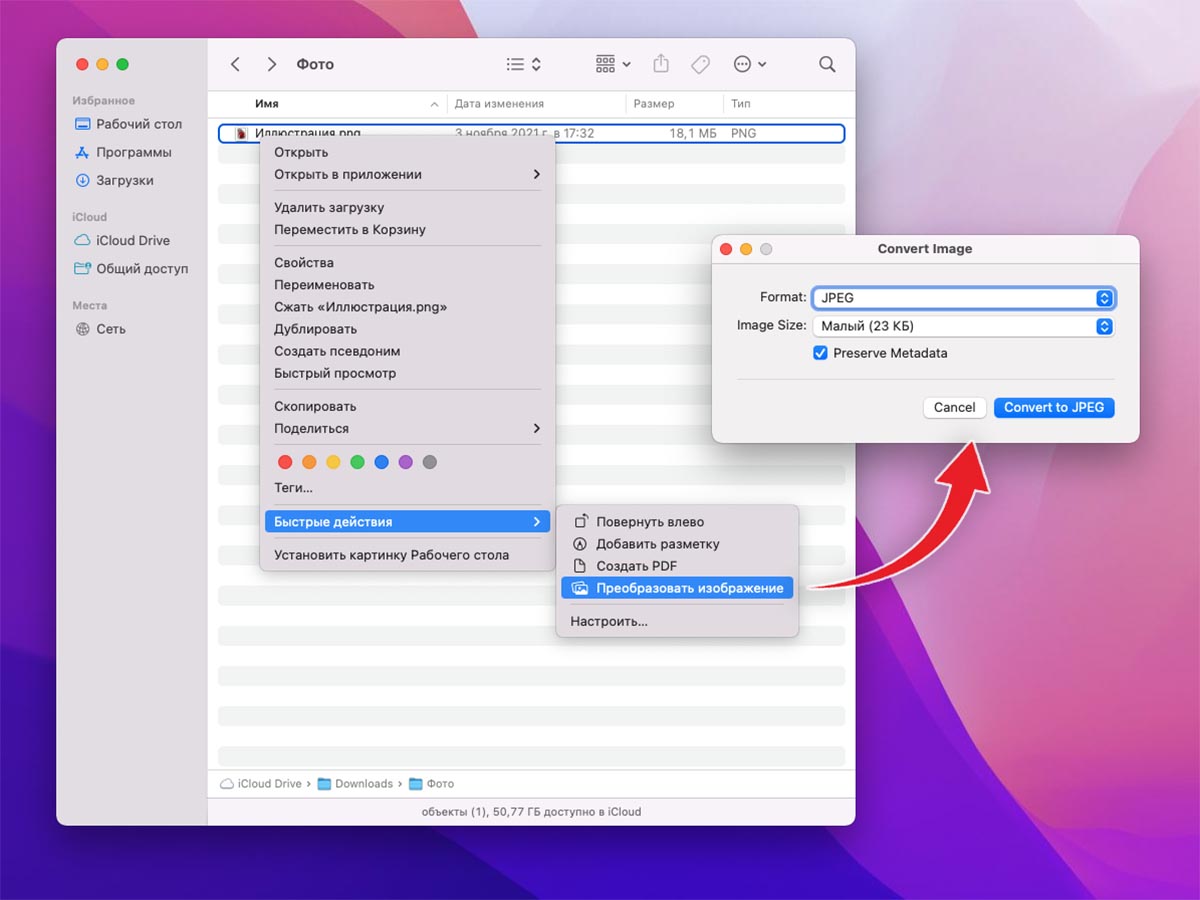
Разработчики macOS встроили в систему крайне полезный механизм конвертации фото. Для этого не придется запускать какие-либо приложения или использовать сторонние программы.
Достаточно вызвать контекстное меню на нужном файле и выбрать раздел Быстрые действия – Преобразовать изображение. В открывшемся меню можно указать формат готового фото, степень сжатия и отключить перенос метаданных с исходного снимка.
На данный момент доступно всего три формата снимков: JPG, PNG и HEIF.
2. Строка меню в полноэкранном режиме
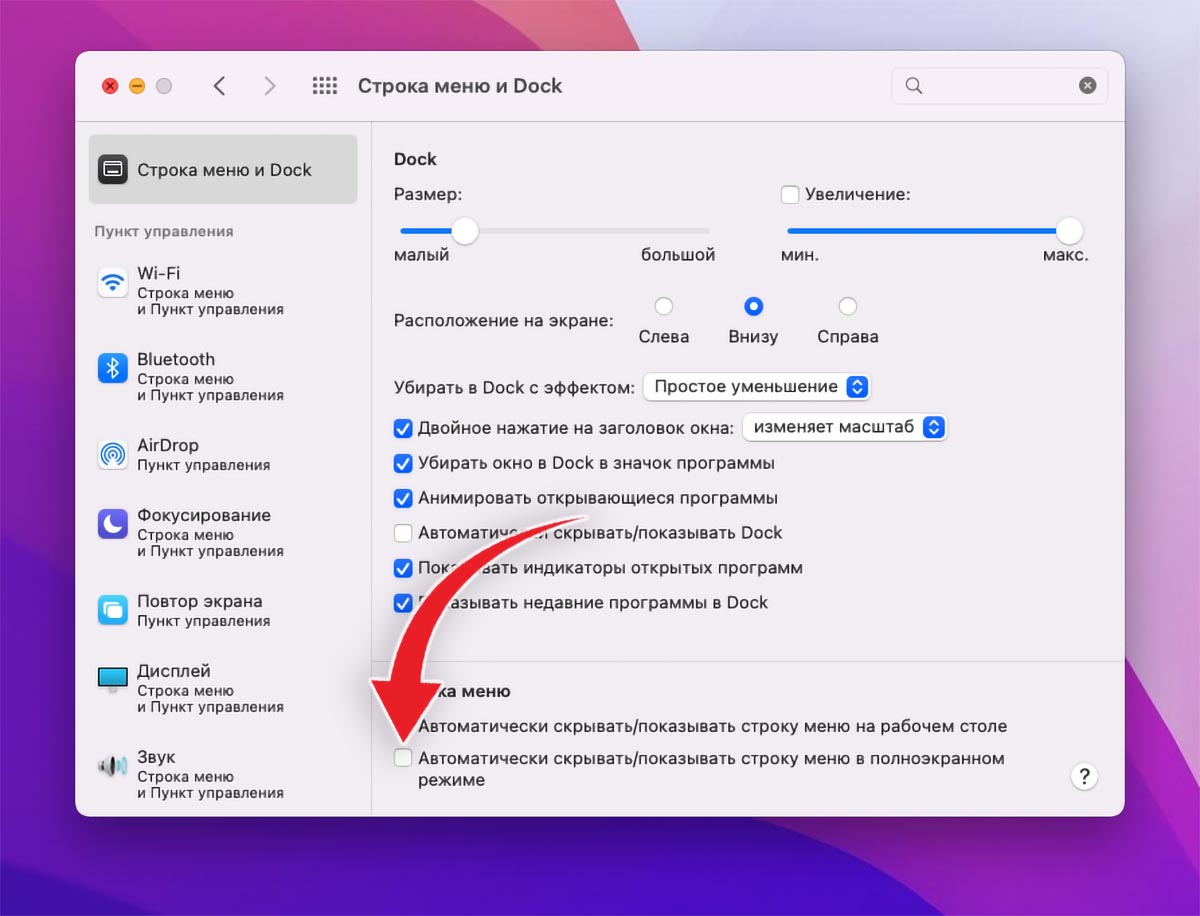
Странно, что ранее на Mac не было возможности постоянно отображать строку меню во время запуска приложений в полноэкранном режиме. На больших экранах экономия одной строки текста не так актуальна, зато есть возможность постоянно видеть время, нужные индикаторы или системные показатели.
Похоже, что настройка стала возможной только после демонстрации новых MacBook Pro с “челкой”.
Для отключения скрытия строки меню перейдите в Настройки – Строка меню и Dock и снимите флаг с опции Автоматически скрывать/показывать строку меню в полноэкранном режиме.
Здорово, что функции работает отдельно от автоскрытия строки меню в обычном режиме работы.
3. Изменение скорости предпросмотра видео
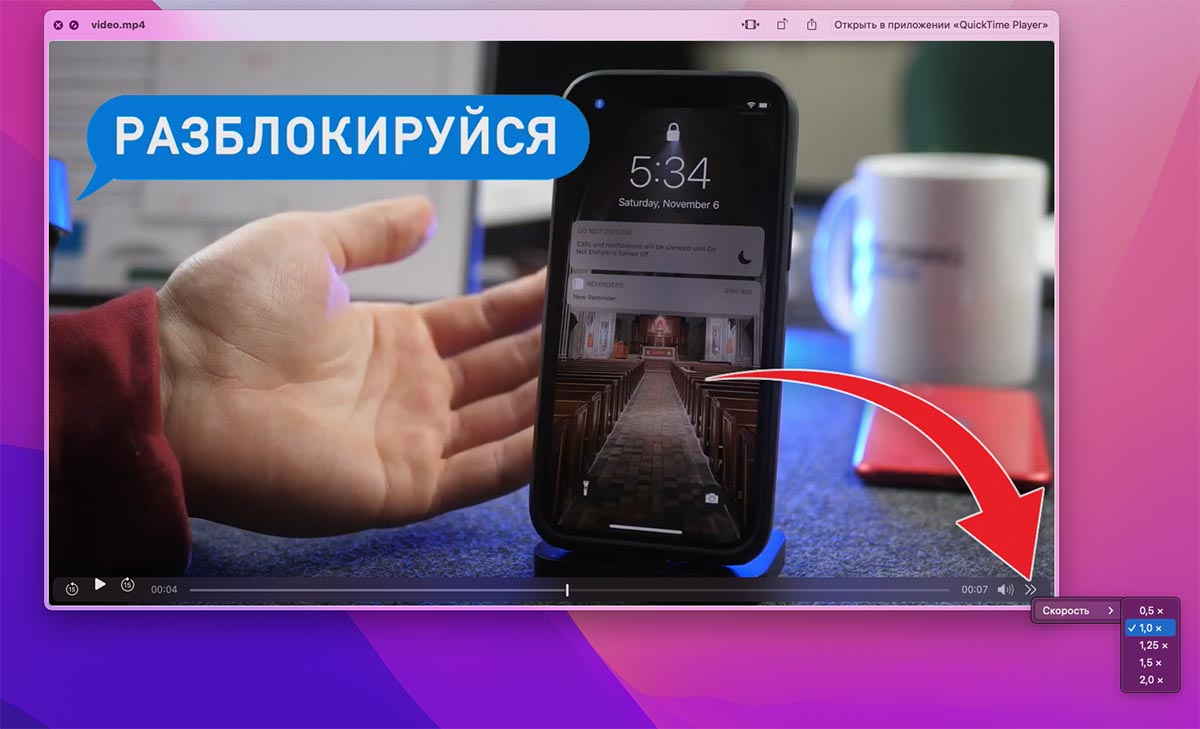
Одна из крутейших фич macOS – быстрый просмотр файлов по клавише “пробел” стал еще удобнее. Теперь во время предварительного просмотра видеороликов появилась возможность менять скорость воспроизведения.
Раньше для этого приходилось открывать файл в стороннем установленном плеере.
Сейчас функция прячется за пиктограммой со стрелкой в правом нижнем углу. Есть возможность замедлить или ускорить проигрывание ролика в два раза. Аналогичная опция теперь есть и в стандартном видеоплеере QuickTime.
Запоминайте эти возможности и делитесь ими с другими пользователями компьютеров Apple.








Сжатие – пушка! Благодарю.